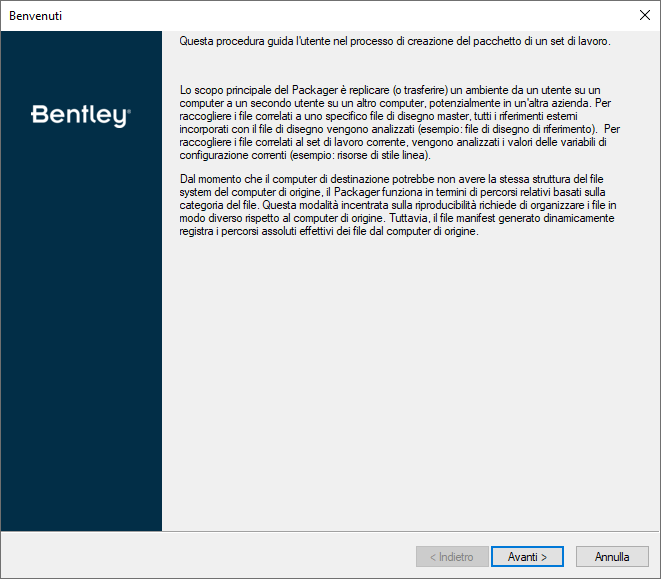Procedura guidata Crea pacchetto
Questa finestra di dialogo consente a un utente che lavora su un computer di duplicare (o comprimere in pacchetto) un ambiente per un altro utente che usa un diverso computer, eventualmente in un'altra azienda. In pratica, il Compattatore raccoglie tutti i file collegati a un particolare file di disegno principale; questi file vengono poi analizzati e il Compattatore riproduce la stessa struttura del file system della sorgente, in base alla categoria del file. Questo ambiente comprende:
- WorkSet corrente
- variabili di configurazione
- impostazioni dello stile di linea
- file seme
- riferimenti collegati (e annidati)
Poiché è possibile che il computer di destinazione non abbia la stessa posizione di montaggio del file system, posizione dell'applicazione, e così via, del computer d'origine, il Compattatore funziona in termini di percorsi relativi e non assoluti. Affinché l'ambiente sia riproducibile, è necessario che i file siano organizzati diversamente rispetto al modo in cui erano strutturati nel computer di origine. Tuttavia, il manifesto originato dinamicamente non registra le effettive posizioni assolute dei file dal computer di origine. È consigliabile, tuttavia, salvare gli ambienti utente prima di avviare il Compattatore.
| Impostazione | Descrizione |
|---|---|
| Immettere il nome del pacchetto | Crea nome e descrizione per il pacchetto che si desidera creare. |
| Selezionare le opzioni di disegno | Consente di selezionare i tipi di file da individuare e aggiungere automaticamente al pacchetto per ogni disegno principale selezionato. |
| Raccogliere i dati del disegno | Consente di selezionare file e collegamenti da includere nel pacchetto. Facendo clic con il tasto destro su un file è possibile accedere a funzionalità aggiuntive quali: commutazione della selezione, selezione completa, selezione e deselezione di un gruppo, di una categoria, di un percorso e aggiornamento.
|
| Seleziona opzioni WorkSet | Consente di selezionare i tipi di file di dati del WorkSet da trovare e aggiungere automaticamente al pacchetto. |
| Rivedi selezioni | Visualizza i risultati cumulativi delle selezioni effettuate. Inoltre, vari file <generati> vengono creati automaticamente per documentare il contenuto del pacchetto e fornire informazioni di configurazione per eseguirlo nel WorkSet. Non è consigliabile deselezionare questi file a meno che non vi siano ragioni specifiche. Facendo clic con il tasto destro su un file è possibile accedere a funzionalità aggiuntive quali: commutazione della selezione, selezione completa, selezione e deselezione di un gruppo, di una categoria, di un percorso, aggiornamento e file aggiuntivi.
Se si seleziona File aggiuntivi, è possibile aprire la finestra di dialogo Aggiungi file aggiuntivi, che consente di aggiungere un altro file al pacchetto. I file vengono aggiunti a ..\WorkSet\Projects\<project name>\Extras. |
| Opzioni pacchetto | Consente di creare un file .pzip. I file PZIP sono compatibili con le versioni successive, ma non con le precedenti.
|
| Posteriore | Consente di ritornare alle pagine precedenti e modificare le selezioni effettuate. |
| Avanti | Consente di passare alla pagina e all'operazione successiva nella creazione del pacchetto. |
| Fine | Crea il pacchetto. |